답변 기능이 없어서 요러케 글이라도 하나 올립니다. 사진 올리는 방법 어려운거 아닙니다. 그럼 허접하지만 조금 도움이 될지 모르기에
..방법에 대해 설명 드립니다.
아래 그림처럼 월척 사이트의 습작조행기 & 작품조행기 화면 제일 밑 좌측 보시면 글쓰기 버튼이 있습니다.
 간단한 인사말과 뭐 글로 부연 설명 하시면 될테고^^
아래 그림에 보시면 빨간색으로 테두리 표시한 찾아보기 버튼이 있죠?? 클릭!!!!
간단한 인사말과 뭐 글로 부연 설명 하시면 될테고^^
아래 그림에 보시면 빨간색으로 테두리 표시한 찾아보기 버튼이 있죠?? 클릭!!!!
 그럼 아래 그림처럼 창이 하나 뜰꺼에요.!!
그럼 아래 그림처럼 창이 하나 뜰꺼에요.!!
 그럼 또다시 아래 그림처럼 찾아보기 오른편에 있는 화살표 아래방향을 클릭하면 또다시 아래의 그림처럼 표시됩니다.
그럼 또다시 아래 그림처럼 찾아보기 오른편에 있는 화살표 아래방향을 클릭하면 또다시 아래의 그림처럼 표시됩니다.
 사진이 저장된 경로로 이동하셔서 올리실 사진을 클릭하세요.!!!
그럼 아래 그림처럼 영어로 이상한 글씨가 생기고 그림의 아랫부분처럼 올리실 사진이 조그만한게 뜰껍니다. 정상이니 신경쓰지 마시고요!!
이런식으로 사진을 계속 올려주몁 됩니다. 혹시 잘 올렸나 확인 하실려면..화면의 밑에 보시면 미리보기 있어요^^
그거 클릭하면 미리보기 가능합니다.!!
사진이 저장된 경로로 이동하셔서 올리실 사진을 클릭하세요.!!!
그럼 아래 그림처럼 영어로 이상한 글씨가 생기고 그림의 아랫부분처럼 올리실 사진이 조그만한게 뜰껍니다. 정상이니 신경쓰지 마시고요!!
이런식으로 사진을 계속 올려주몁 됩니다. 혹시 잘 올렸나 확인 하실려면..화면의 밑에 보시면 미리보기 있어요^^
그거 클릭하면 미리보기 가능합니다.!!
 사진 크기가 너무 크다 싶으면 컴퓨터 화면의 왼쪽 하단 시작 - 프로그램 - 보조프로그램 - 그림판 클릭하시고
위 설명과 같이 올리실 사진이 있는 경로로 가셔서 사진 클릭하면 그림판에 사진이 뜹니다. 그럼 아래처럼 하시면 됩니다.
화면크기 축소시킨 후 저장은 왼쪽상단의 파일 - 다른 이름으로 그림 저장 클릭하시고 저장하실 경로 지정한다음 저장 눌르시면 되요!
너무 어려웠나요 ㅜㅜ.....집에 파워포인트 . 포샵이 없어서 그림판으로 캡쳐떠서 할려니 힘드네요^^
헐...사진 5개밖에 못올리네요.. 사진 줄이는 방법은 그림판으로 줄이실 사진 여시고 상단 메뉴중 이미지 - 늘이기/기울이기 에서
가로/ 세로 비율을 100%에서 줄이실만큼 % 주시면 됩니다.. 예를들어 사진을 반크기로 줄일라면 가로/세로 50% 해주면 되겠죠>?
궁금사항 있으면 쪽찌 주세요^^
사진 크기가 너무 크다 싶으면 컴퓨터 화면의 왼쪽 하단 시작 - 프로그램 - 보조프로그램 - 그림판 클릭하시고
위 설명과 같이 올리실 사진이 있는 경로로 가셔서 사진 클릭하면 그림판에 사진이 뜹니다. 그럼 아래처럼 하시면 됩니다.
화면크기 축소시킨 후 저장은 왼쪽상단의 파일 - 다른 이름으로 그림 저장 클릭하시고 저장하실 경로 지정한다음 저장 눌르시면 되요!
너무 어려웠나요 ㅜㅜ.....집에 파워포인트 . 포샵이 없어서 그림판으로 캡쳐떠서 할려니 힘드네요^^
헐...사진 5개밖에 못올리네요.. 사진 줄이는 방법은 그림판으로 줄이실 사진 여시고 상단 메뉴중 이미지 - 늘이기/기울이기 에서
가로/ 세로 비율을 100%에서 줄이실만큼 % 주시면 됩니다.. 예를들어 사진을 반크기로 줄일라면 가로/세로 50% 해주면 되겠죠>?
궁금사항 있으면 쪽찌 주세요^^
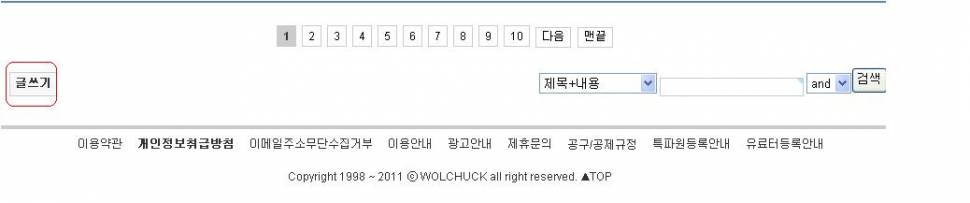
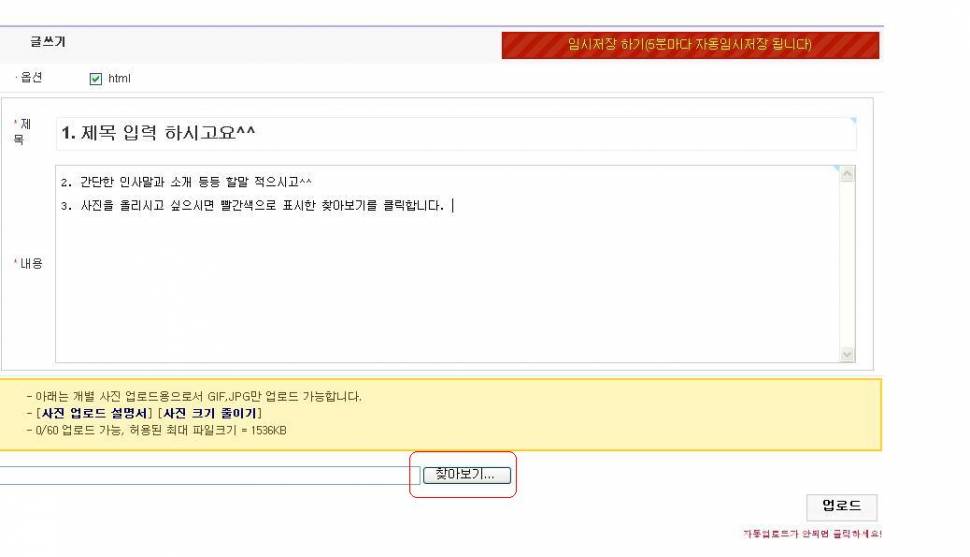
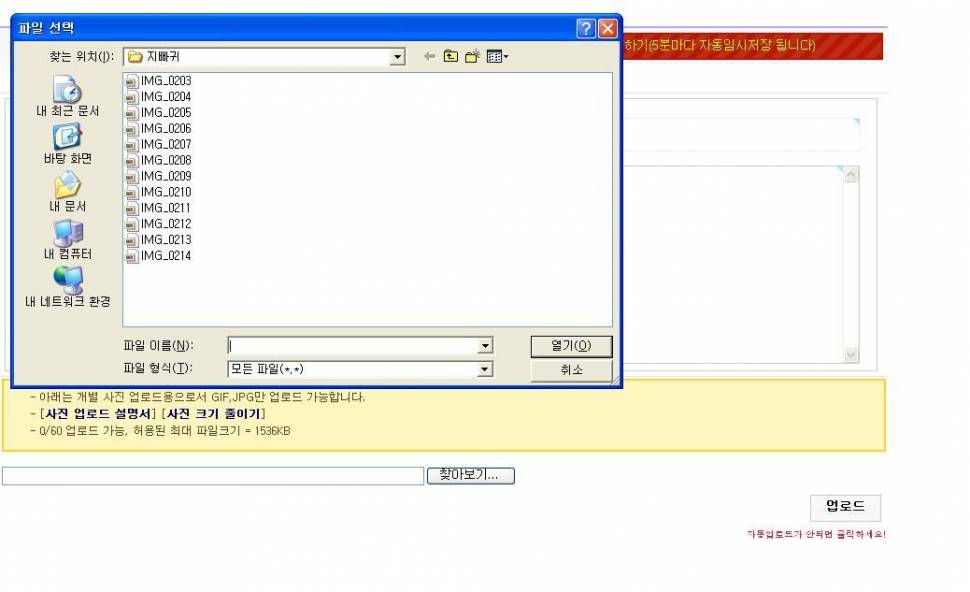
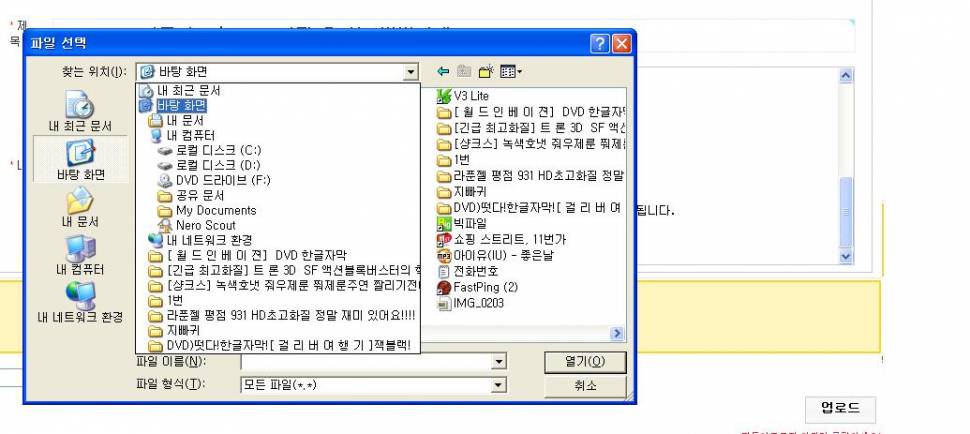
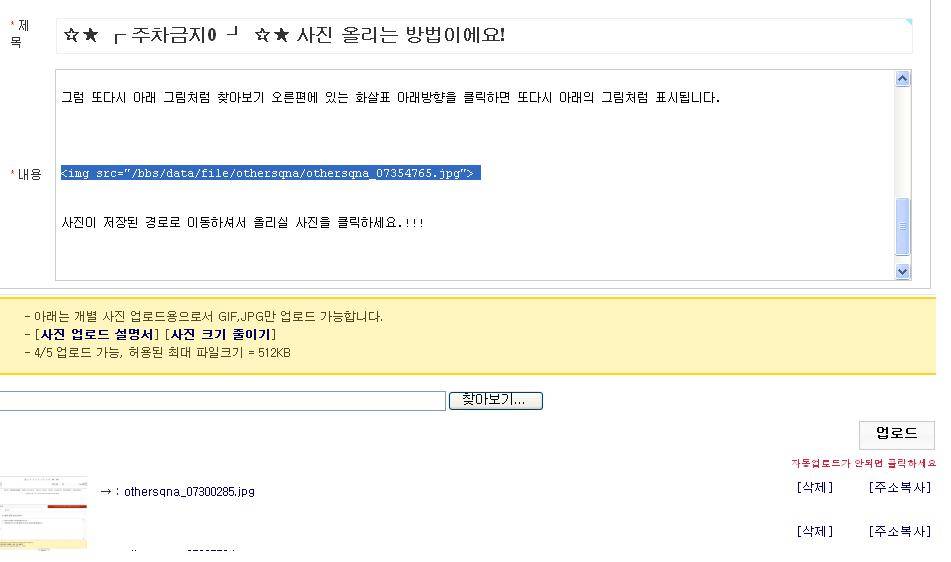

켑쳐까지 하셔서 그림으로 올려서 설명해 주시니 한결 쉽습니다..
앞으로 많은 분들이 쉽게 하실수 있겠습니다..
좋은 자료 감사합니다.
아무리 잘할려고 해도 워낙 컴맹이라 앞으로 귀찮게 전화 쪽지 드려도 괞찮을른지요
대단한 노력입니다.
쉽게 이해될 것 같은데 아직 방법을 무르는 사람은 어려울지도....
수고하셨습니다.
행복하고 건강한 출조 되십시요
조은정보 감사드립니다...
고맙습니다.
많은 분들이 도움되시겠습니다~~~
수고 하셨습니다~~~~~^^